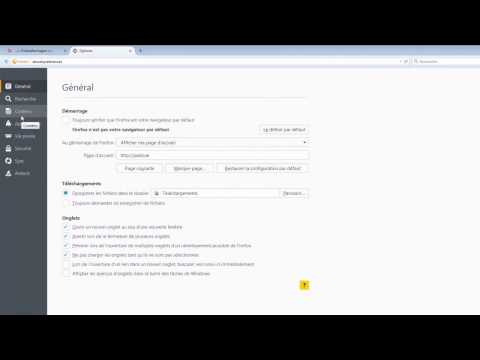Les géants de la technologie tels qu'Apple, Microsoft et Google proposent leurs propres services de cloud computing, estimant que les services de cloud computing sont l'avenir du stockage de données. Ce qui différencie un service d’un autre, ce sont la facilité d’utilisation et la capacité de stockage gratuite. Google, par exemple, a été l’un des pionniers dans les services de stockage en cloud à dépasser le seuil de 10 Go pour les packages gratuits avec le déploiement de Google Drive. De plus, la liste des fonctionnalités continue d'évoluer et de s'allonger avec le temps dans le cas de Google Drive. Le service, si vous le savez, offre d'excellentes fonctionnalités de synchronisation sur plusieurs appareils et s'intègre étroitement aux services de Google.
Bien que la quantité d’espace libre offerte soit suffisante pour les besoins de chaque utilisateur, le quota peut être épuisé rapidement si vous avez l’habitude de télécharger régulièrement des vidéos et des documents de grande taille. Il est donc souhaitable de libérer de l'espace sur votre compte Google Drive plutôt que de payer quelques dollars pour acheter de l'espace de stockage supplémentaire.
Obtenez plus d'espace sur Google Drive
Vous devez avoir l'œil d'un enquêteur. Par conséquent, commencez par rechercher les fichiers qui consomment une quantité d'espace libre considérable. Pour ce faire, cliquez avec le bouton droit sur l'icône Google Drive dans la barre d'état système et sélectionnez Préférences. Cette section présente un graphique à secteurs et la quantité d’espace disponible dans votre compte.
Une fois l'inspection terminée, il est temps de libérer de l'espace, alors commencez votre mission de nettoyage! Lancer Google. Ensuite, près de la partie inférieure gauche de l’interface utilisateur, recherchez un lien et la répartition exacte des données stockées dans votre compte en plaçant simplement le curseur de la souris dessus.




La conversion est simple et se déroule en 2 étapes. Cliquez avec le bouton droit sur les fichiers, sélectionnez "Ouvrir avec", puis choisissez Google Documents. L'action une fois confirmée donnera lieu à la création d'un Google Doc. Supprimer le fichier PDF!

Enfin, effacez la corbeille car les messages supprimés dans le dossier corbeille comptent toujours pour votre stockage.